经验直达:
- ppt怎么改变表格的边框颜色
- ppt中的表格如何设置框线
一、ppt怎么改变表格的边框颜色
在ppt中的工具栏中,点击“插入”选项后找到“表格”,使表格进入编辑状态 。点击表格后 , 上方的工具栏变成了表格设计,点击“笔颜色”,根据自己喜好改变颜色即可,最后根据喜好编辑想要变色的边框,就可以改变边框颜色了 。
ppt中表格边框颜色设置方法
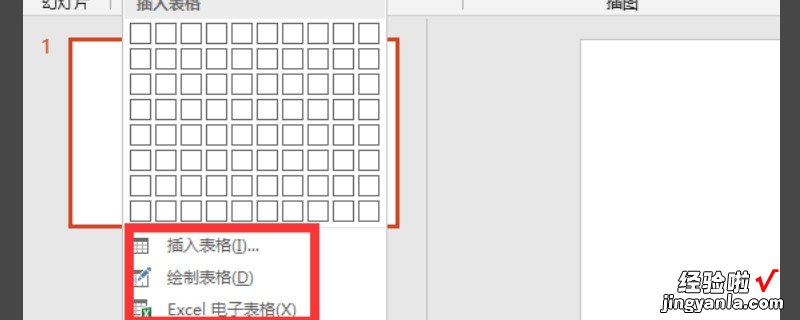
首先在ppt中的工具栏中,点击“插入”选项后找到“表格”,如果还没有绘制表格 , 可以直接在ppt中加入表格;如果已经有了表格就可以点击表格,使表格进入编辑状态后,可以开始设置边框颜色 。
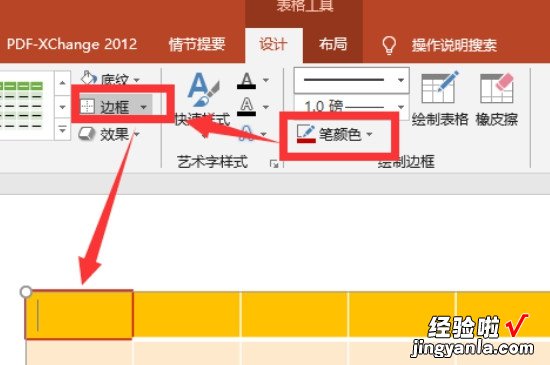
点击表格后,上方的工具栏中的选项变成了表格设计,随便点击表格内容进行编辑模式 。此时点击“笔颜色”,一般表格边框都是默认颜色,将笔颜色打开后根据自己喜好改变颜色即可 , 甚至可以自定义颜色 。
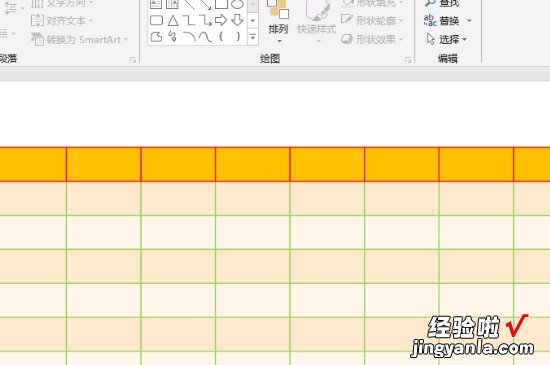
将笔颜色设置好了之后再次点击边框选项 , 根据喜好编辑想要变色的边框,一般包括外边框、内边框、上边框等等 , 选择好了之后记得保存 。再次打开ppt就可以看到表格的边框已经改变,相同方法还可以编辑变色 。
二、ppt中的表格如何设置框线
【ppt怎么改变表格的边框颜色-ppt中的表格如何设置框线】您好,方法
1、第一步:打开PPT2010,单击“插入”选项卡,在“表格”组中单击“表格”按钮,根据需要插入或绘制表格 。
2、第二步:选中插入的表格,单击“表格工具”里的“设计”选项卡 。
3、第三步:在“绘图工具”组中分别设置“笔样式”、“笔划粗细”、“笔颜色” 。
4、第四步:在“表格样式”组中单击“边框”按钮后面的下拉箭头,在下拉列表中选择“所有框线”即可 。
5、第五步:如果在PPT中插入的表格不需要填充颜色及背景色,选中表格,在“表格样式”组中单击表格样式右下角的“其他”下拉箭头,打开所有的表格样式 。
6、第六步:在打开的下拉列表中选择“文档的最佳匹配对象”组中的“无样式”即可 。
